電腦改成u盤啟動不怎麼辦
- 王林轉載
- 2024-02-12 16:00:11706瀏覽
關鍵字 : 刪除驅動程式 ,dism , dism , Windows7 , Windows10 , Windows11
使用者安裝了驅動,導致系統崩潰,無法修復。維運人員常常面臨此類問題。
我們要做的,就是把這個誤裝的驅動刪除。
既然系統無法進入,可使用帶有PE的USB啟動電腦。關於如何使用U盤啟動,不再贅述。假設我們已經進入PE環境。
1、使用Dism 刪除驅動
運行Dism (一般的PE盤都帶有這個工具),運行介面如下圖:
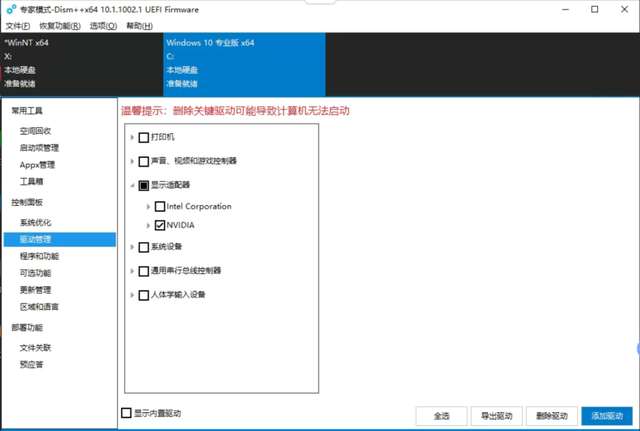
x盤,是我們的PE系統盤。 c:盤便是我們正常所在的盤,選中它。
在左側導覽中,選擇“控制面板->驅動程式管理”,右側會顯示可用驅動程式。選取要刪除的驅動,點選右下角的「刪除驅動」即可。
2、Dism刪除驅動
當我們沒有PE盤時,通常可以透過其他方法進入命令提示字元介面,並使用系統自帶的Dism命令來刪除驅動程式。當然,如果有PE盤的話,也可以在PE環境下執行相同的操作。
下面的介面想必大夥很熟悉了吧:
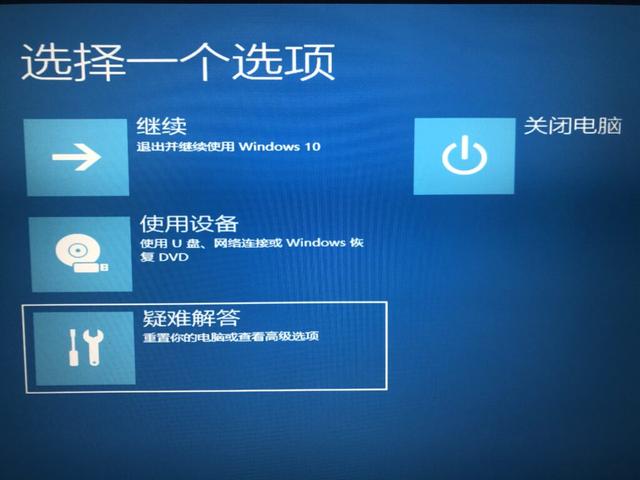
當我們的系統起不來的時候,通常都可以打開這個介面,選擇「疑難排解」、「高級選項”,然後就可以打開命令提示字元了。
提示:如果你的系統登入時有密碼,你需要記得登入密碼。在這裡開啟命令提示字元的時候,需要選擇登入帳戶,然後輸入密碼才可以操作的哦。
執行下面的指令,列出驅動程式:
dism /image:c: /get-drivers
image參數指定值為c: ,即我們的系統所在磁碟。執行成功後,應該會看到以下結果:
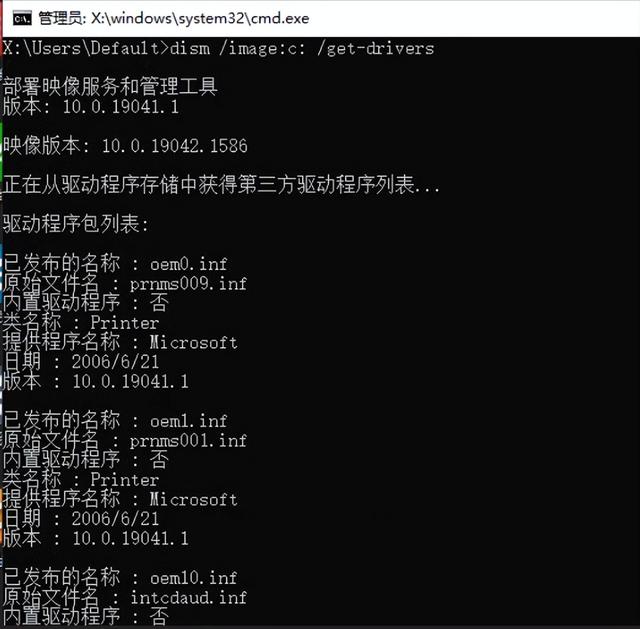
假設我們要刪除顯示卡驅動,顯示卡已發布的名稱為oem7.inf,執行下面的命令刪除它:
dism /image:c: /remove-driver /driver:oem7.inf
執行結果如下:
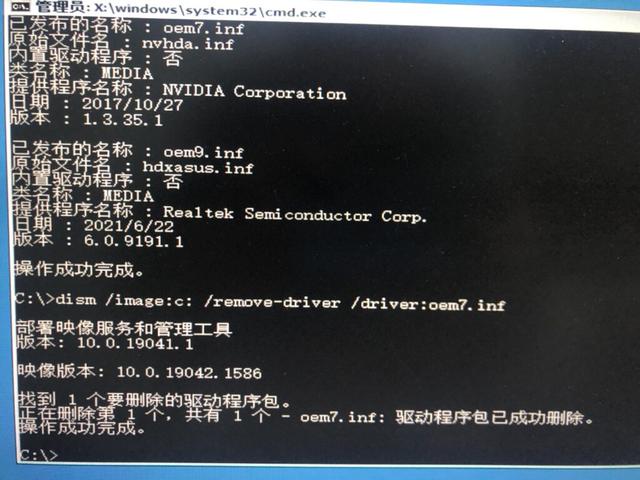
提示:我們可以使用多個/driver參數,同時參數多個驅動。
以上是電腦改成u盤啟動不怎麼辦的詳細內容。更多資訊請關注PHP中文網其他相關文章!

